3DMax如何使用长方体?
设·集合小编 发布时间:2023-02-24 23:34:31 529次最后更新:2024-03-08 10:47:51
导语概要
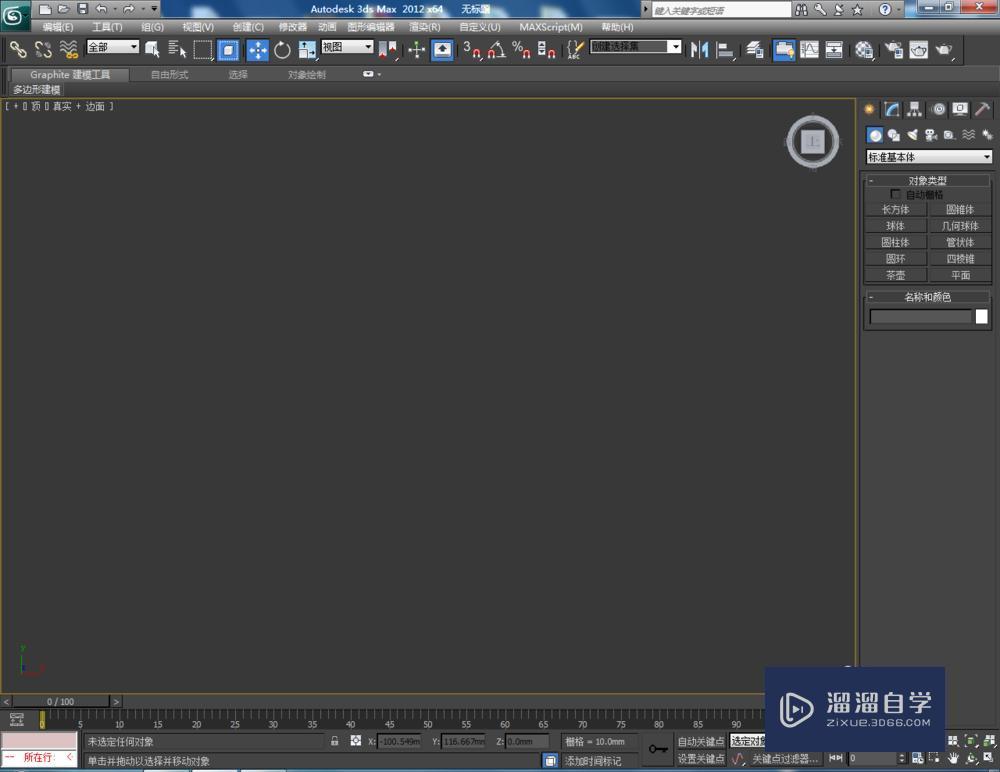
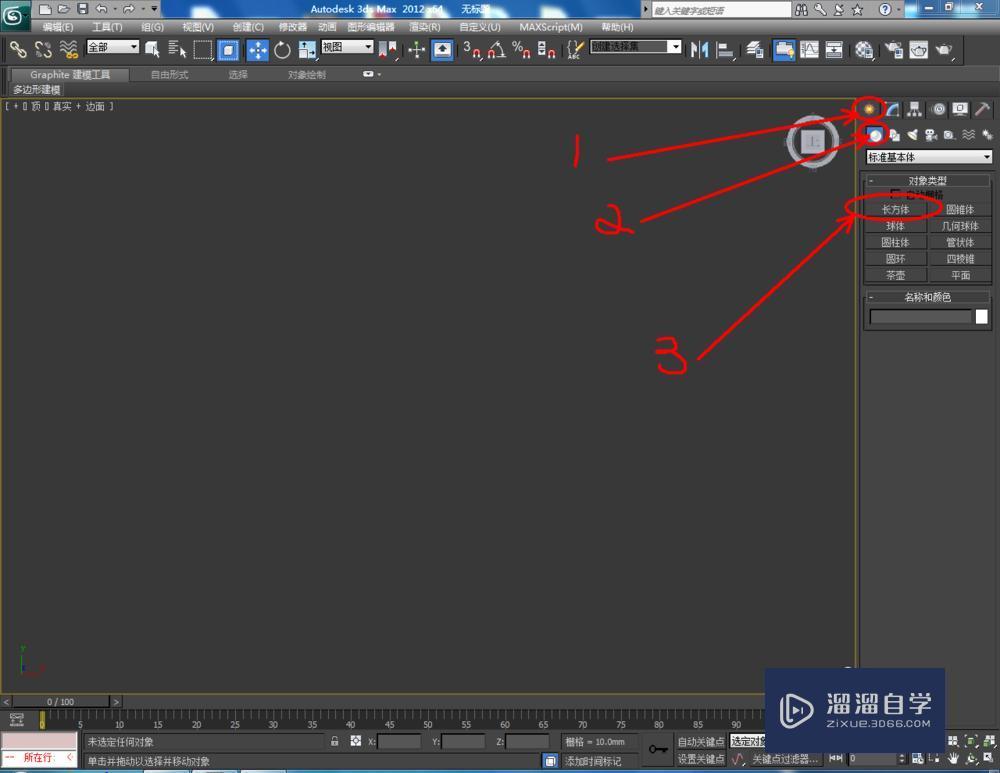


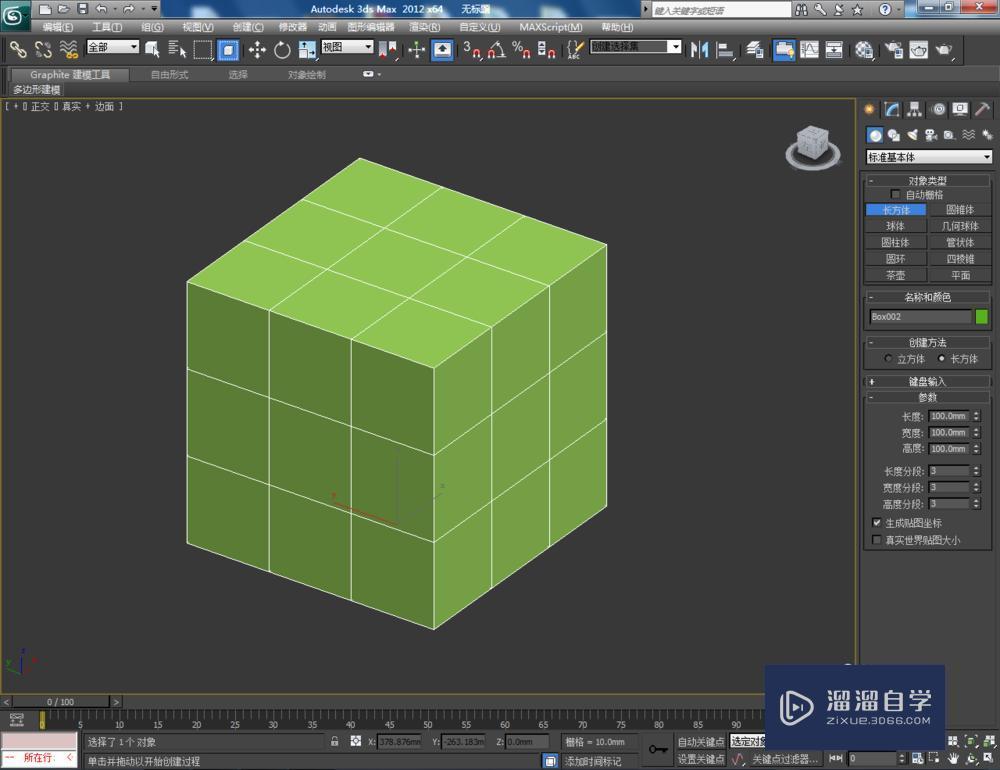
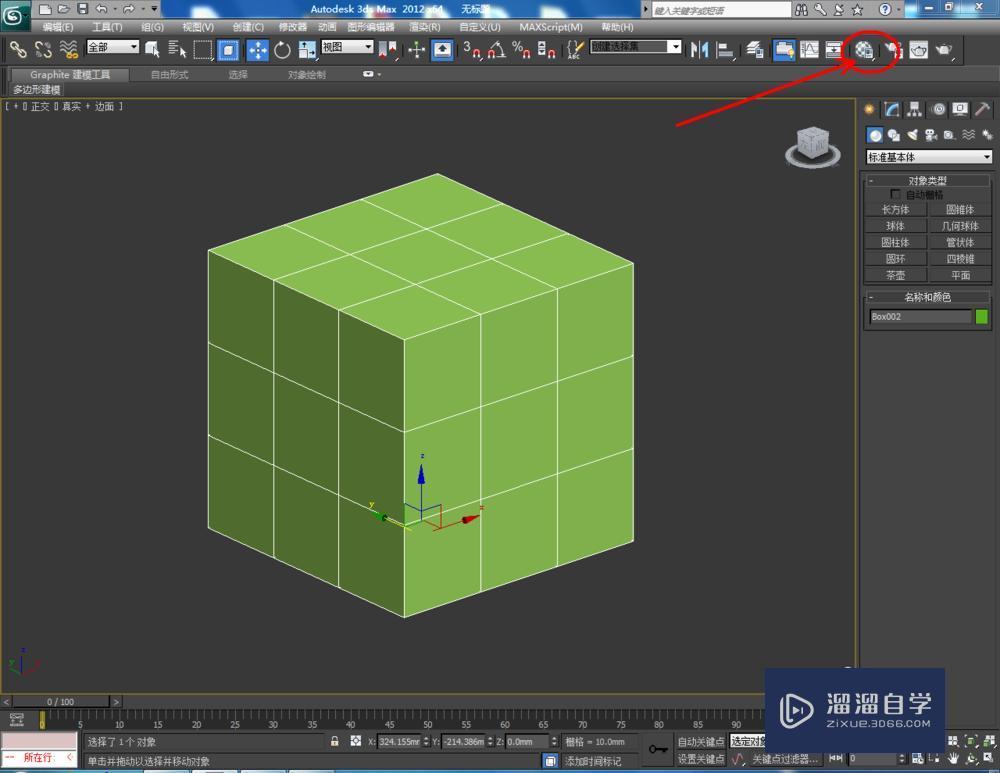


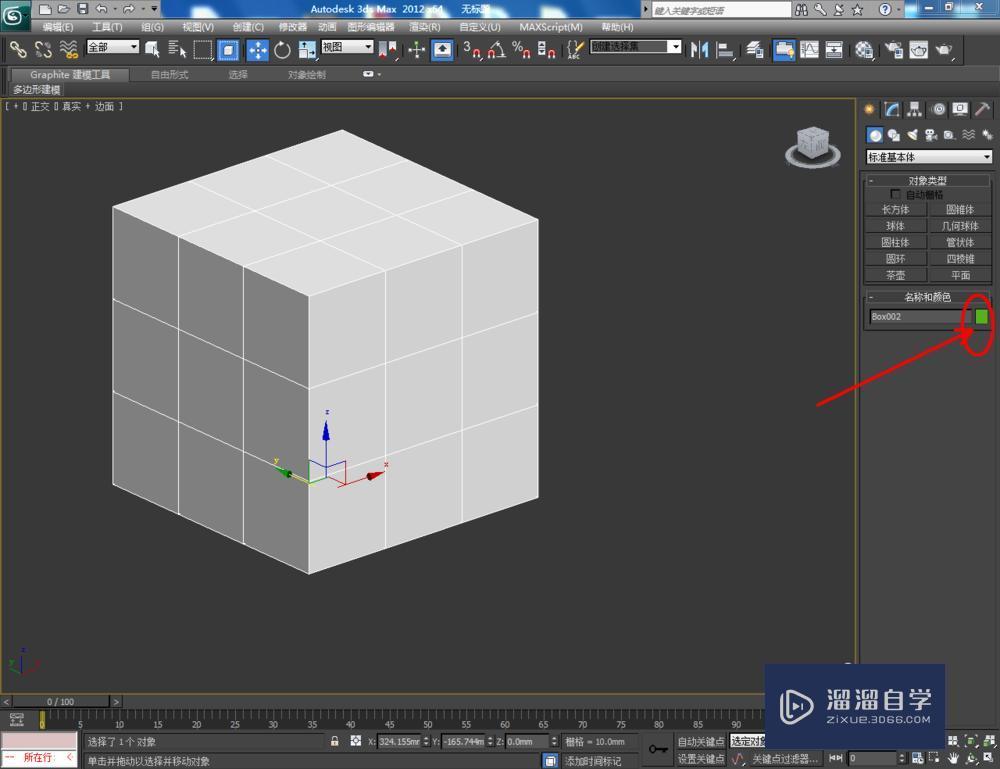
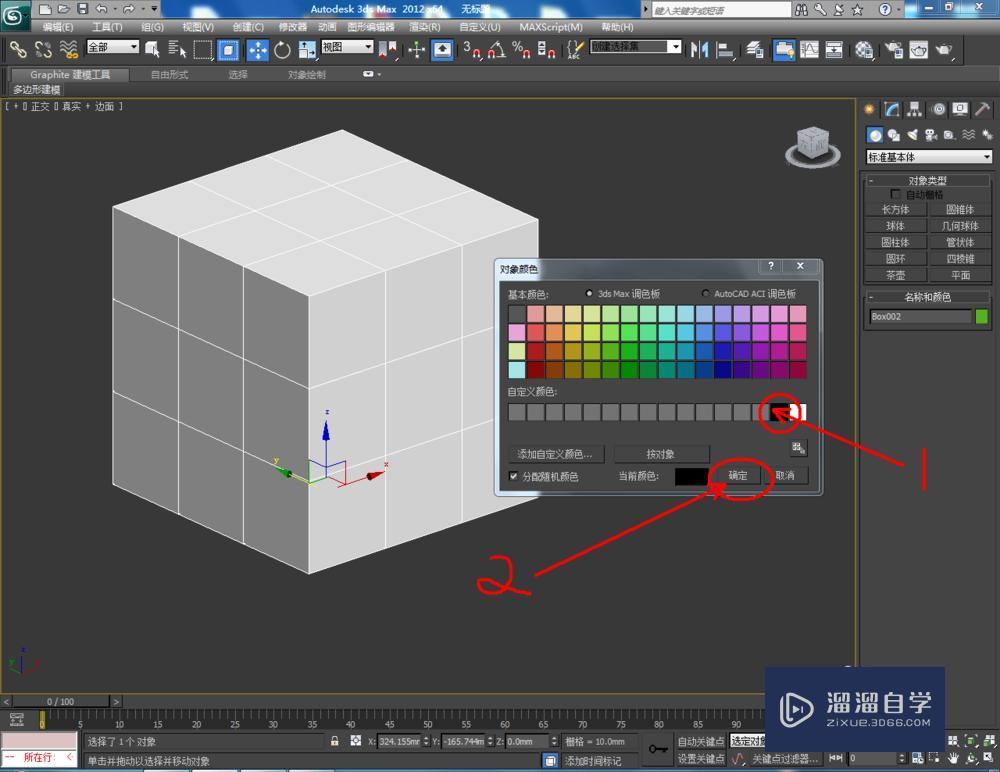


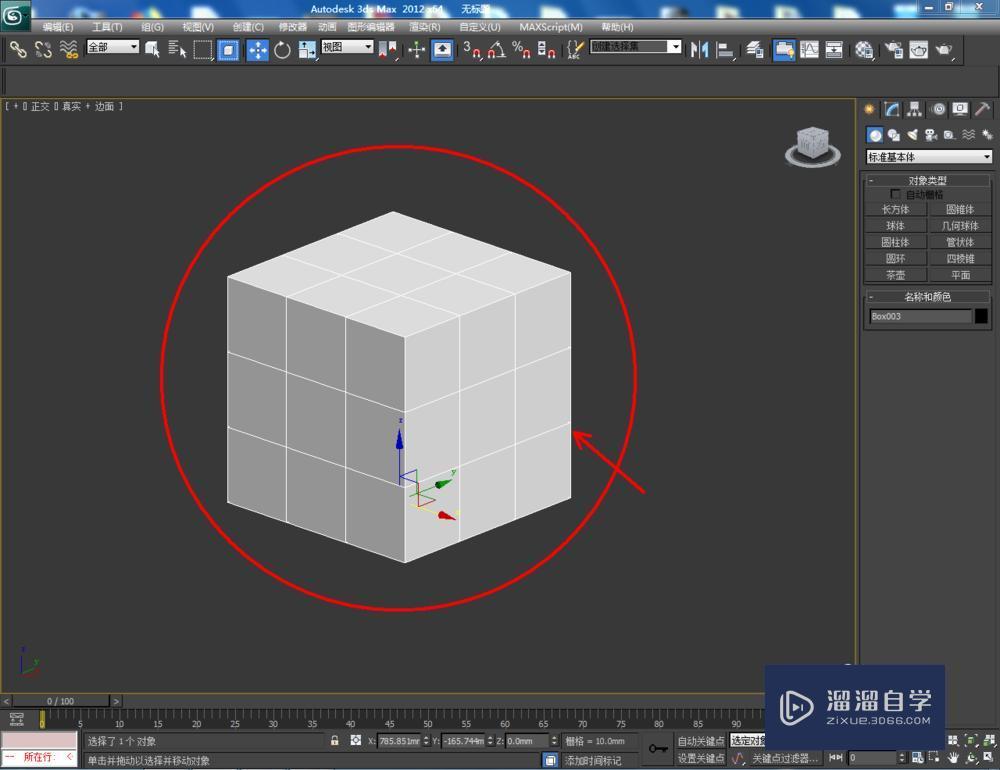

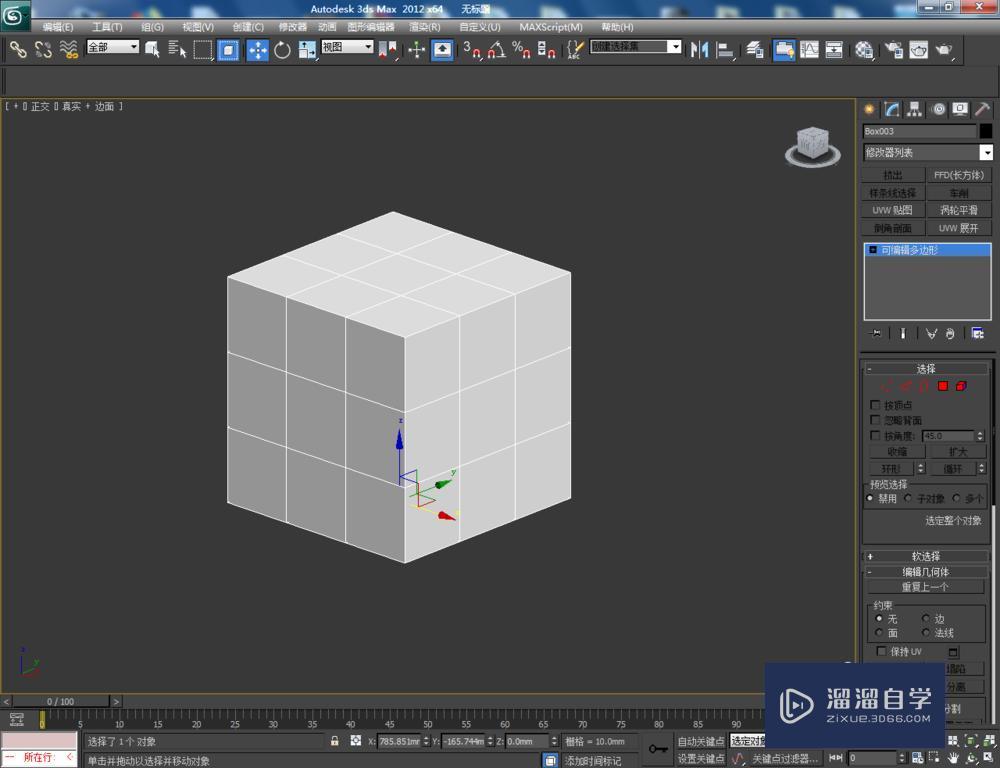
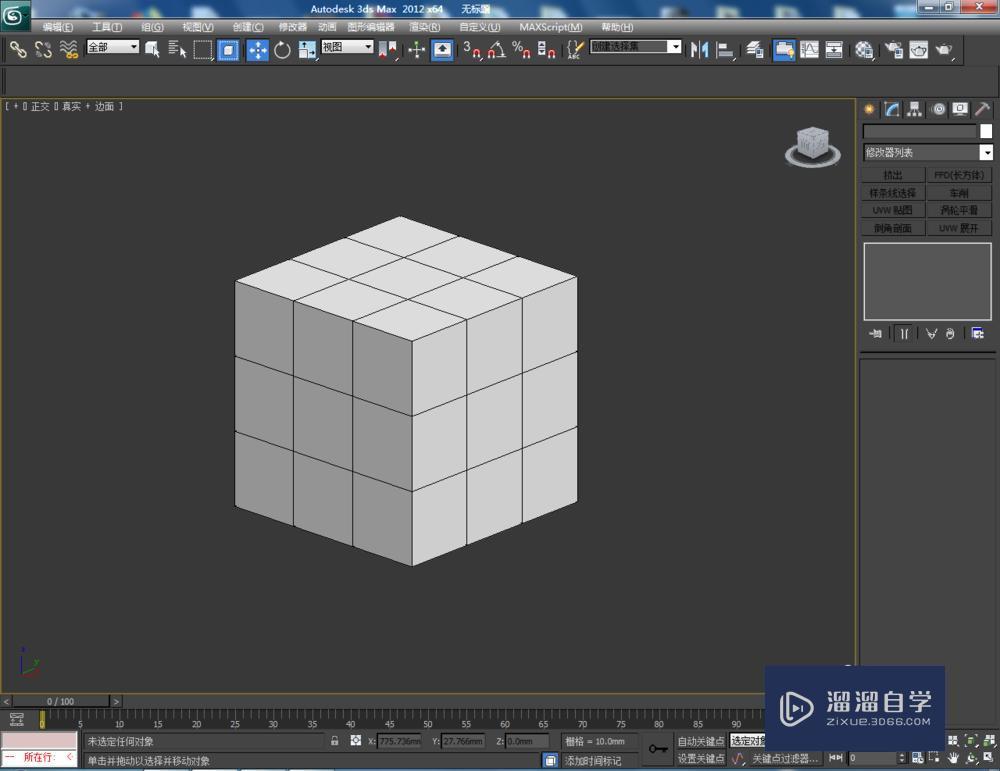


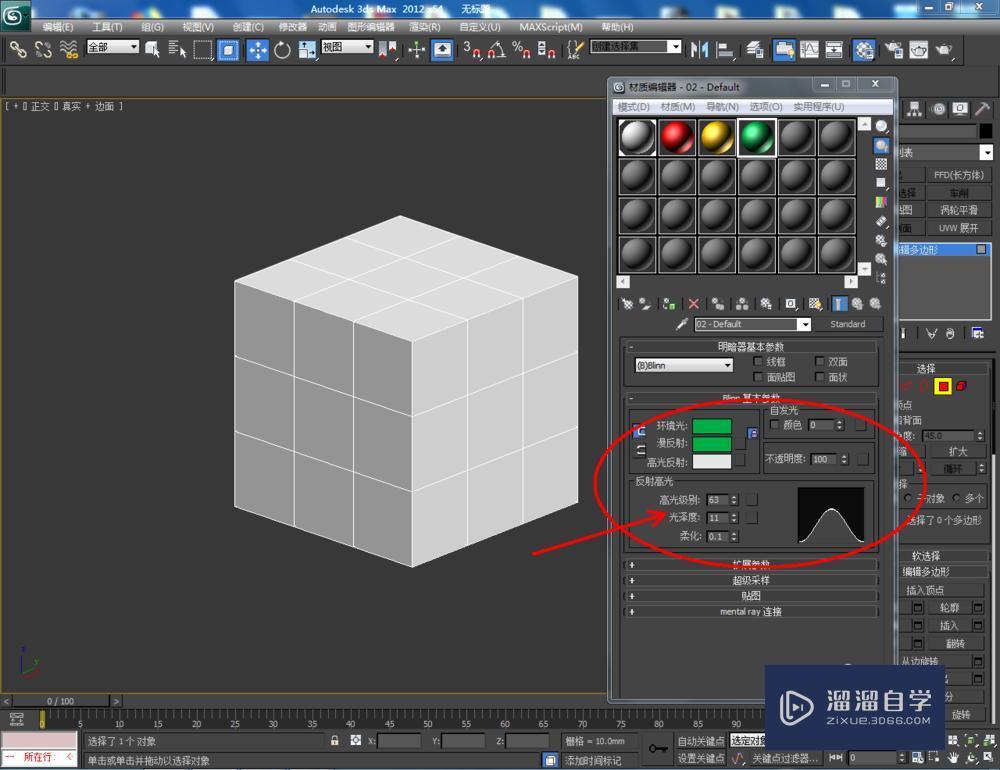

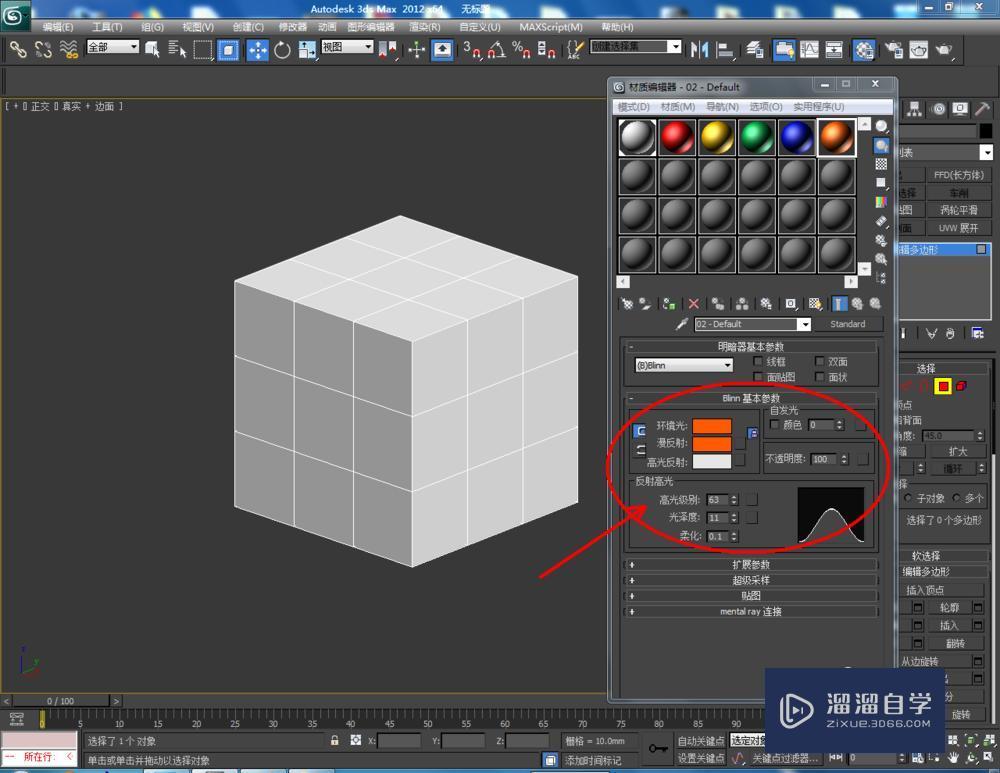
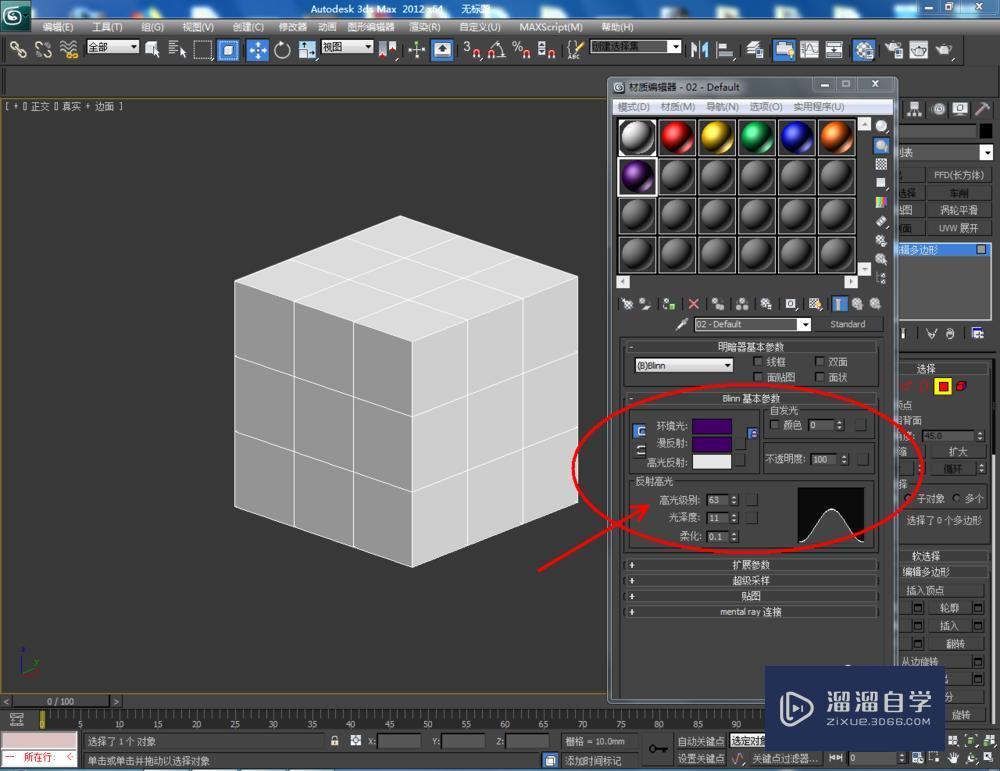
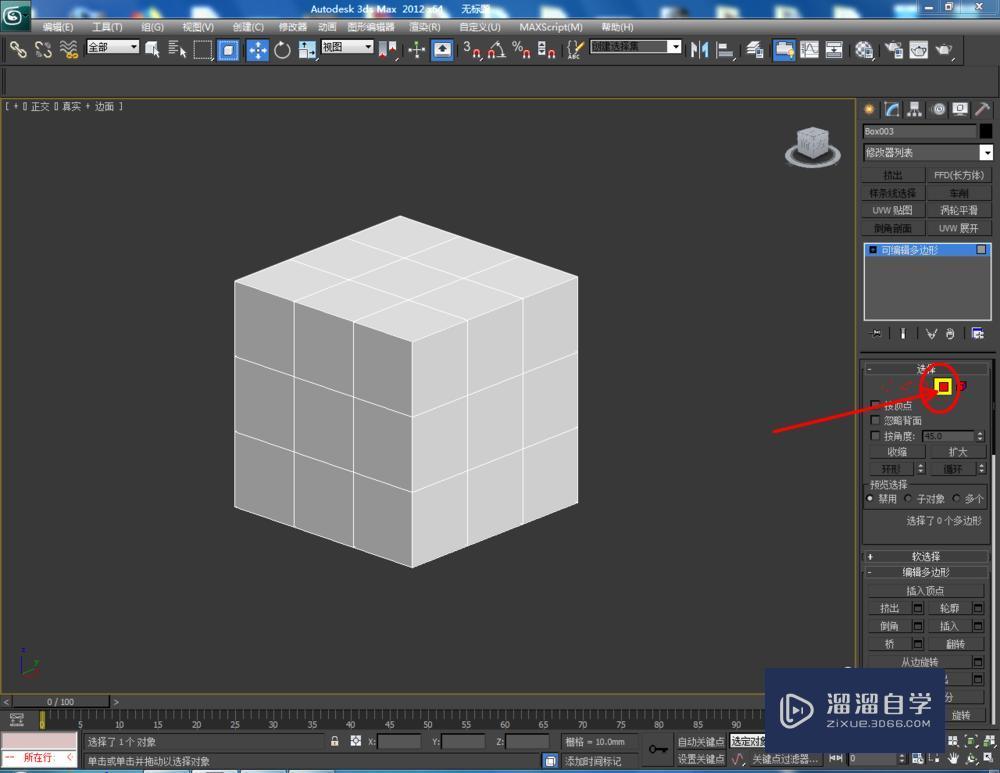



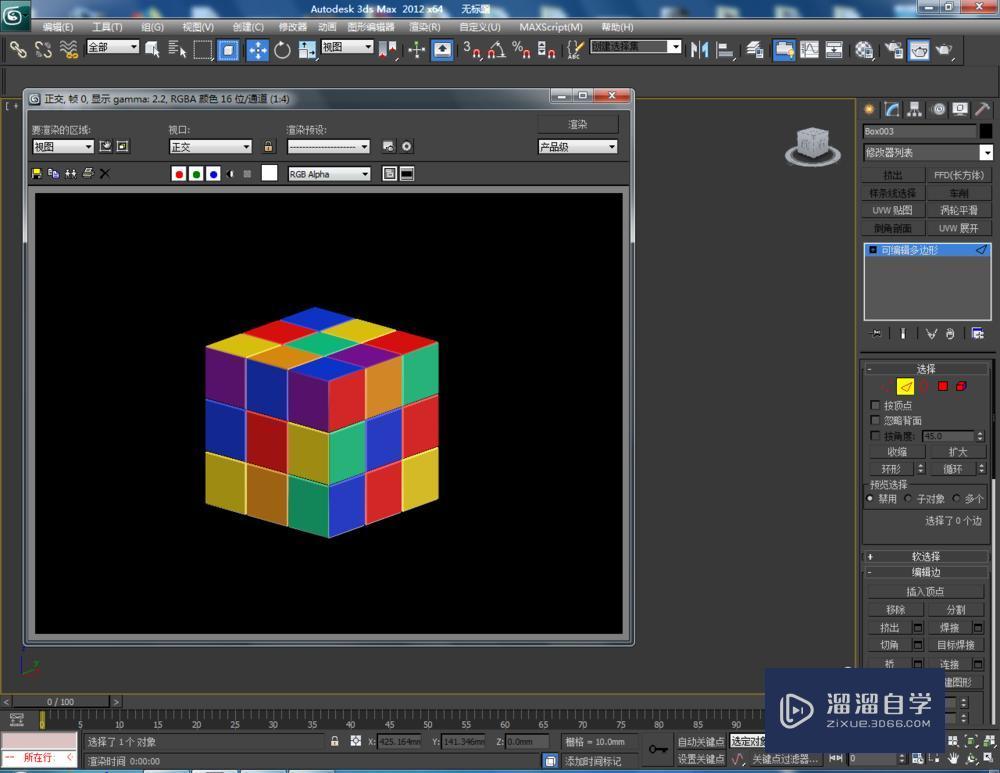
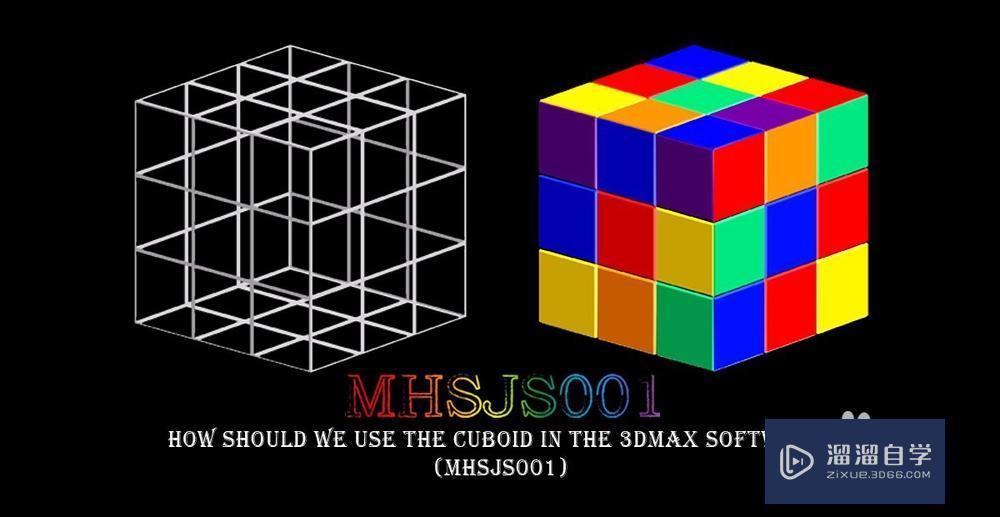
第1步打开3DMax2012软件,点击【创建】-【几何体】-【长方体】,在作图区域绘制一个长方体模型(参数设置如图所示);第2步点击【材质编辑器】,弹出材质编辑器设置栏,点击【漫反射】,设置一个白色材质球。选中模型,将白色材质球附加给模型,并将模型的对象颜色设置为黑色(如图所示);第3步选中模型,按下【shift】键,拉动复制出一个模型副本。选中模型,点击鼠标右键【转换为】-【转换为可编辑多边形】;第4步点击【材质编辑器】,弹出材质编辑器设置栏,分别设置“红、黄、绿、蓝、橙、紫”六个不同颜色的材质球(材质球参数如图所示);第5步点击右边工作栏中的【面】图标,选中模型中相应的面,附加一个红色材质球。同样的步骤,依次完成模型其他面材质的设置(如图所示);
长方体功能是3DMax软件中最基本的功能之一。很多模型的制作也都是由这个基本体慢慢演变优化而成的。那么,在3DMax中,我们应该如何使用长方体呢?下面我就给大家具体演示下3Dmax如何使用长方体,希望能帮助到有需要的人。
工具/软件
电脑型号:联想(Lenovo)天逸510S; 系统版本:联想(Lenovo)天逸510S; 软件版本:3DMax2012
方法/步骤
第1步
打开3DMax2012软件,点击【创建】-【几何体】-【长方体】,在作图区域绘制一个长方体模型(参数设置如图所示);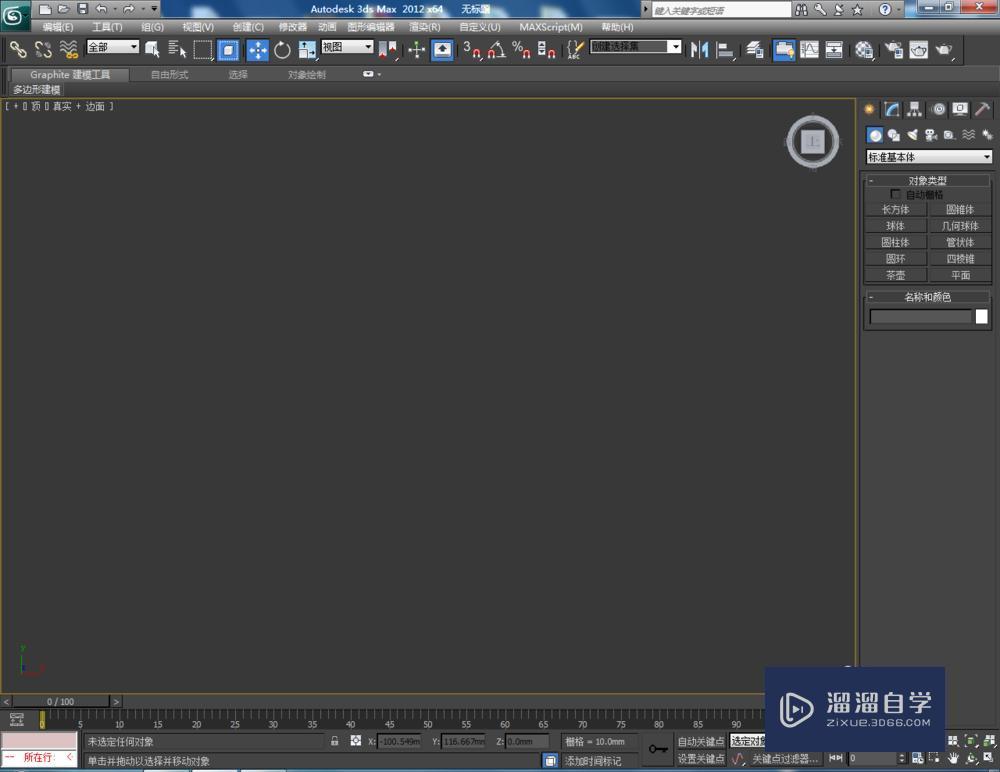
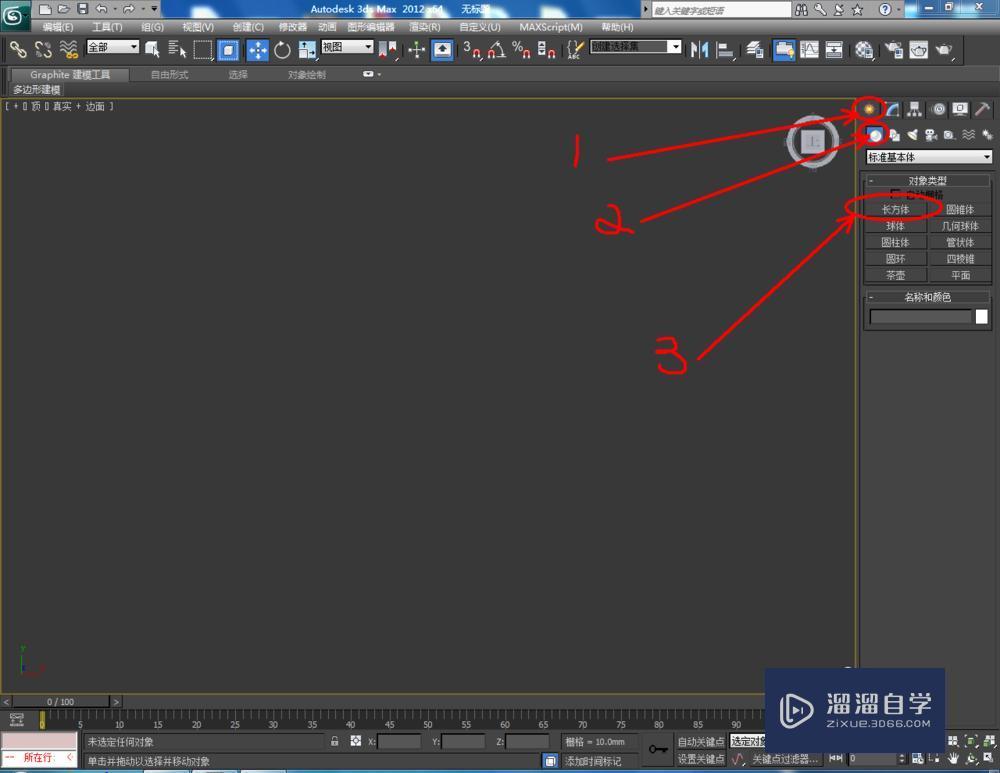


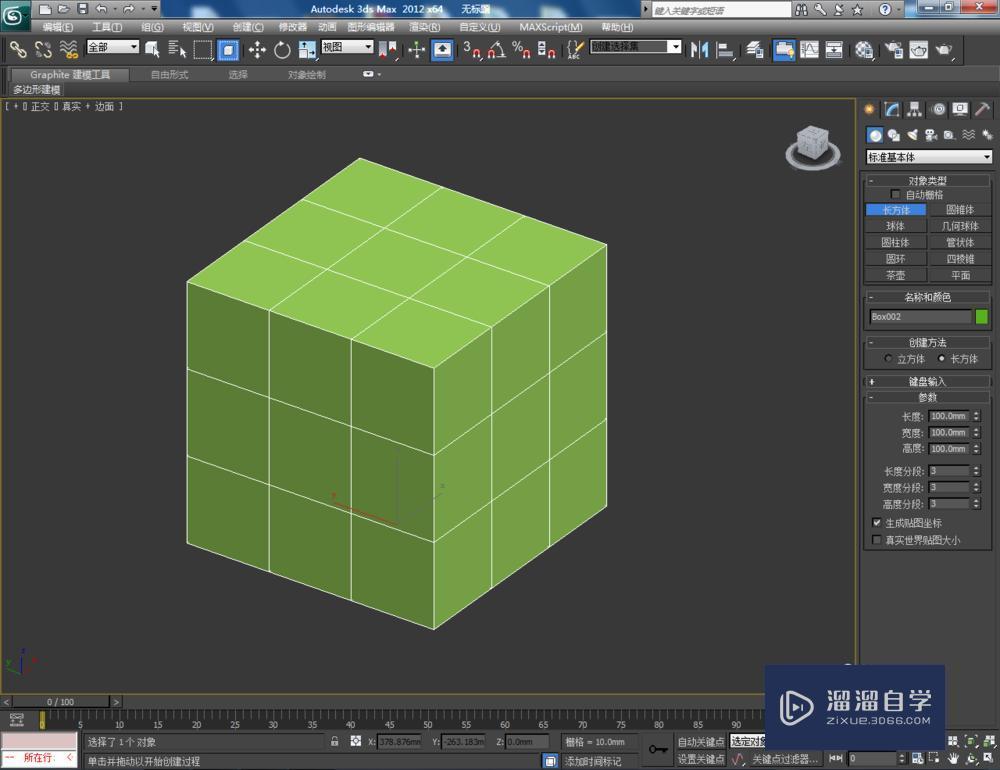
第2步
点击【材质编辑器】,弹出材质编辑器设置栏,点击【漫反射】,设置一个白色材质球。选中模型,将白色材质球附加给模型,并将模型的对象颜色设置为黑色(如图所示);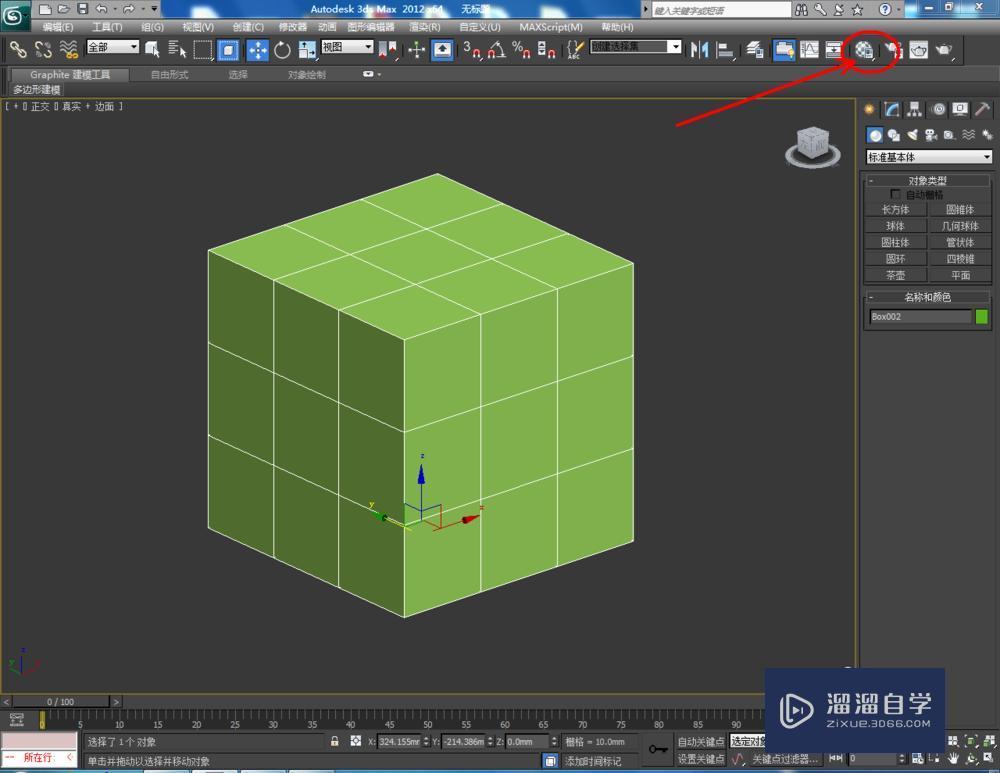


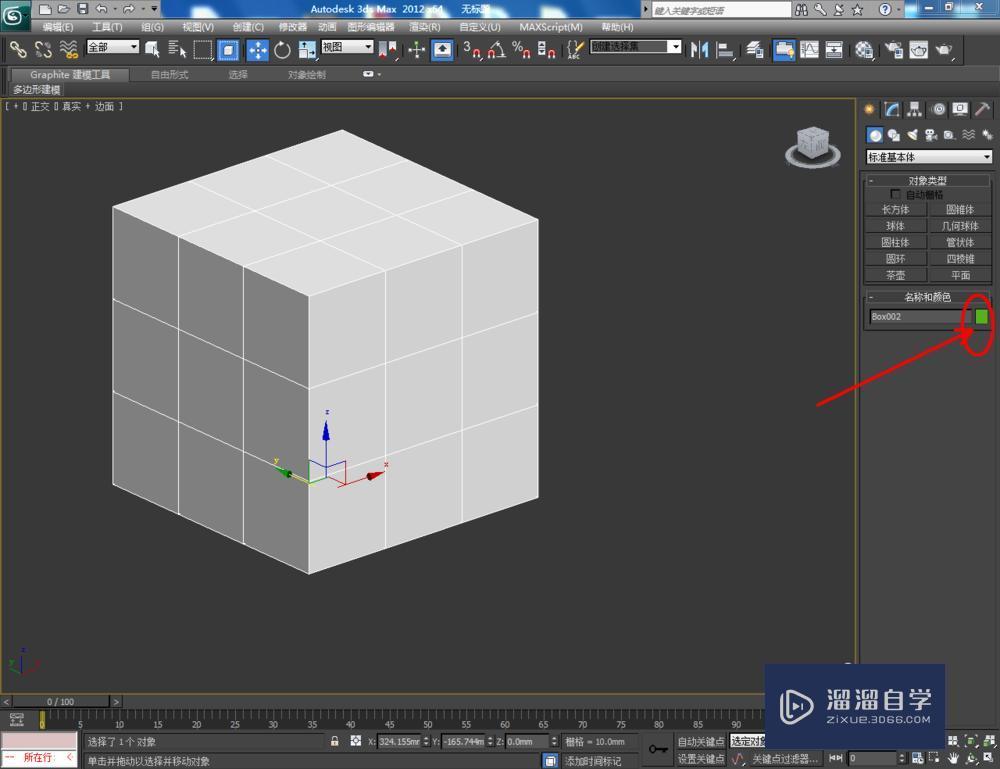
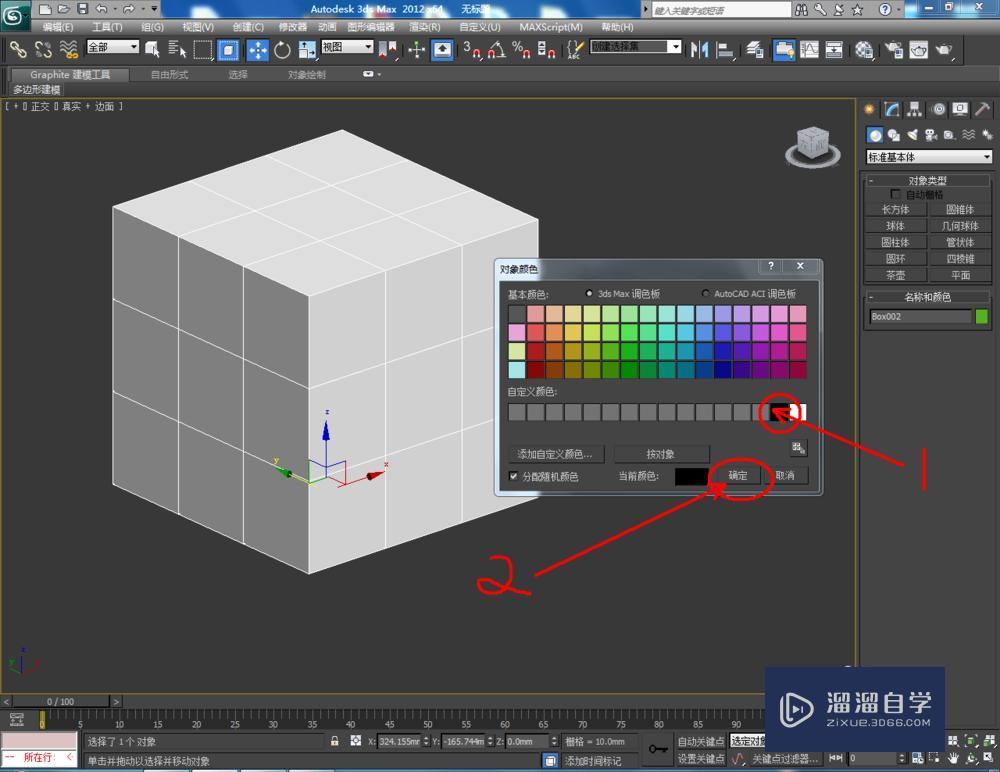

第3步
选中模型,按下【shift】键,拉动复制出一个模型副本。选中模型,点击鼠标右键【转换为】-【转换为可编辑多边形】;
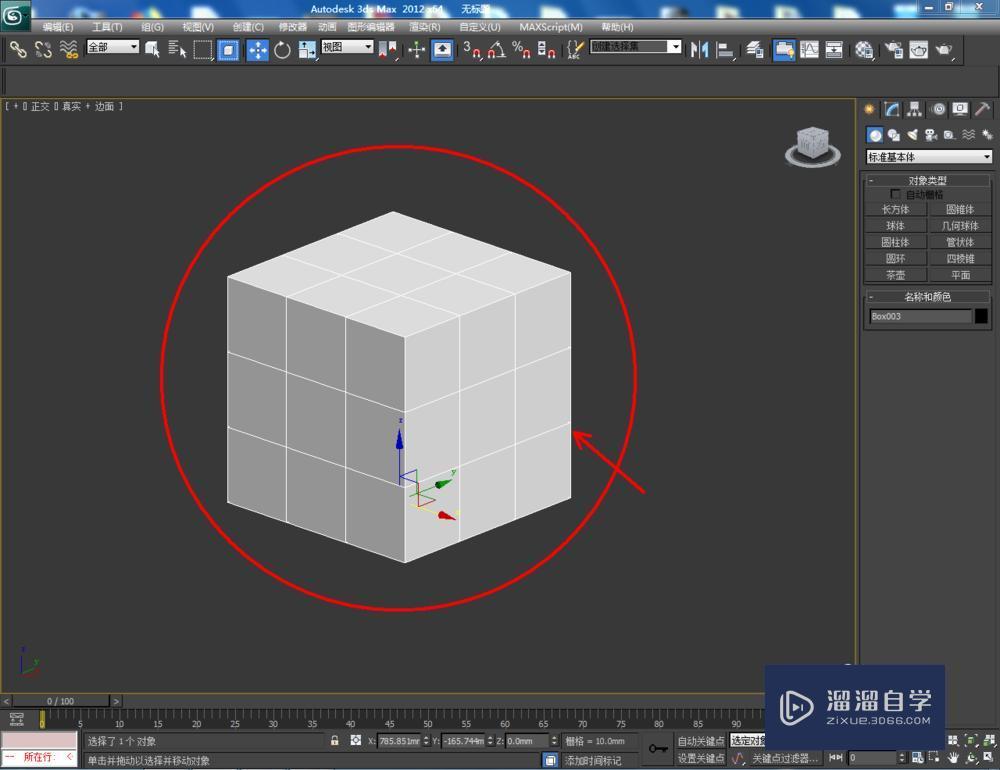

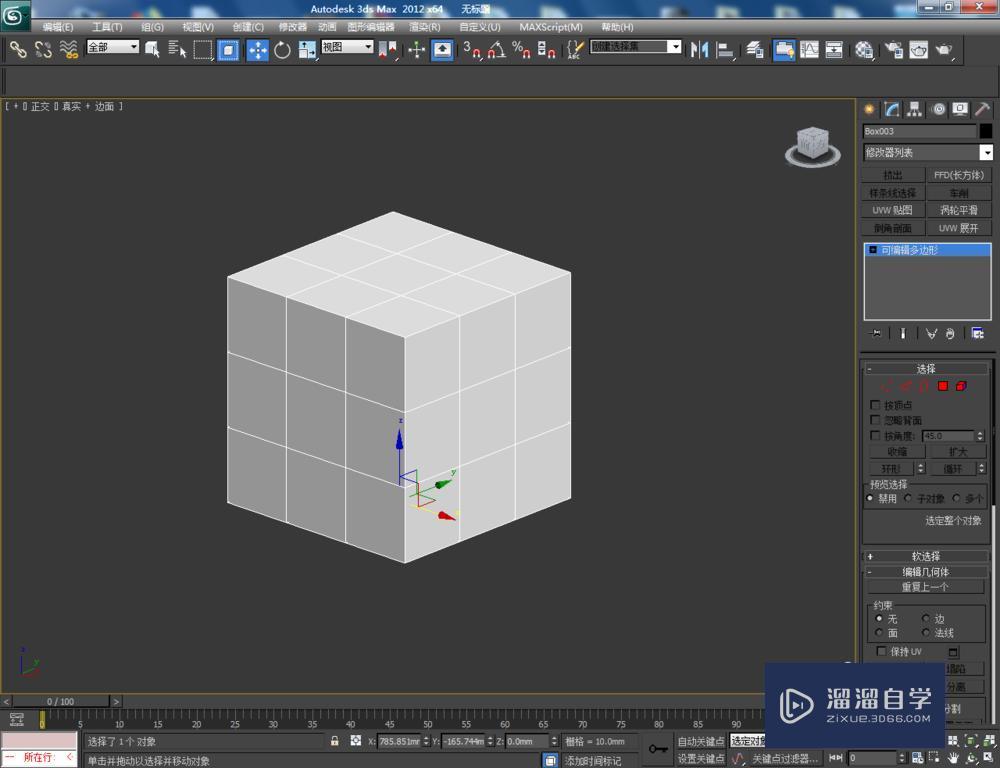
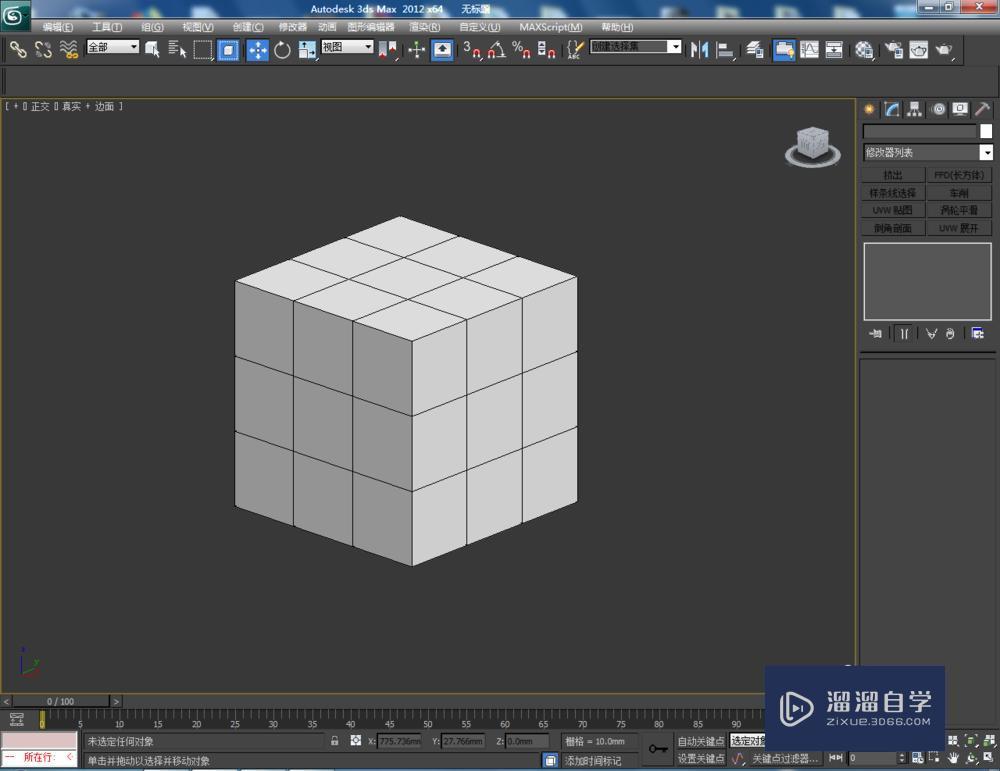
第4步
点击【材质编辑器】,弹出材质编辑器设置栏,分别设置“红、黄、绿、蓝、橙、紫”六个不同颜色的材质球(材质球参数如图所示);

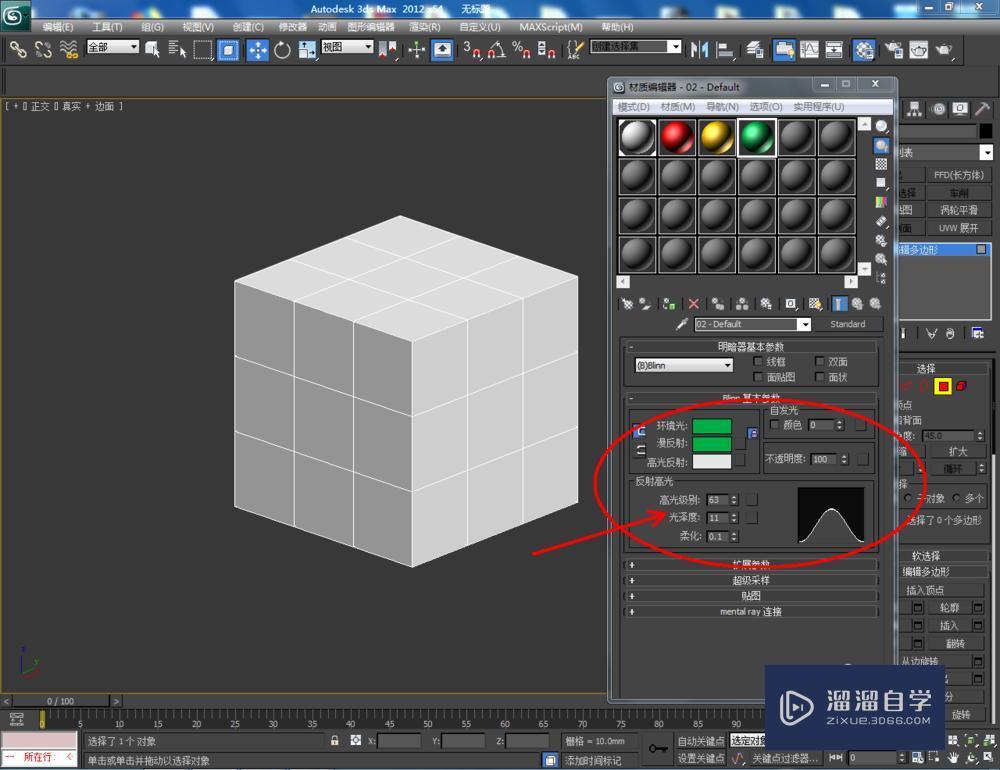

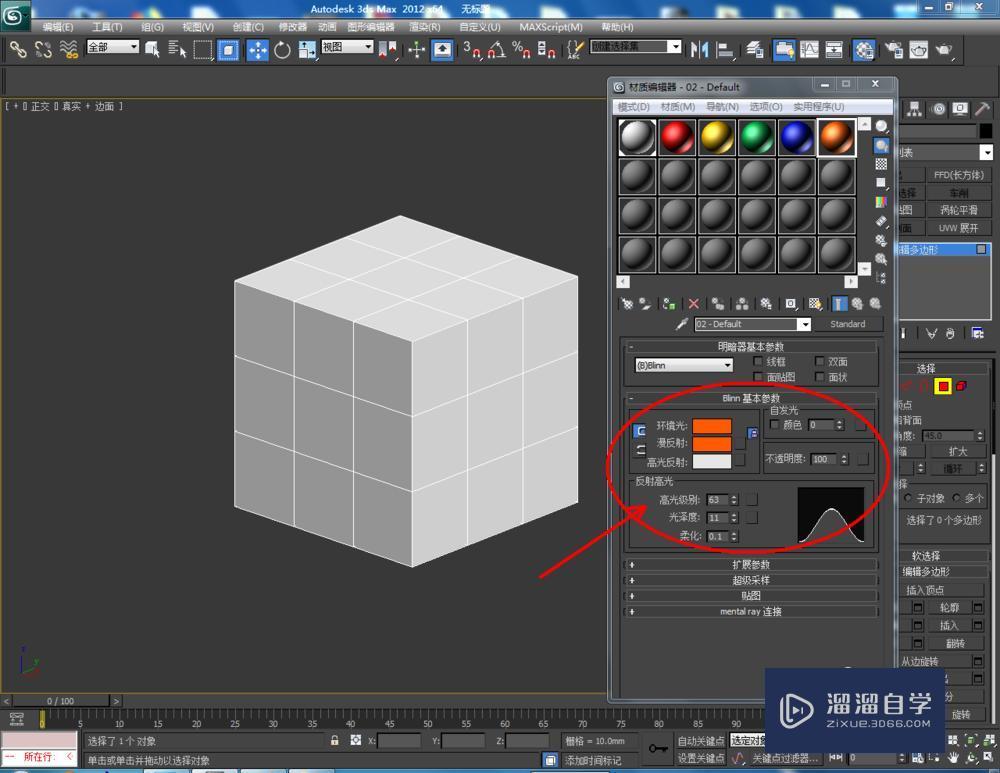
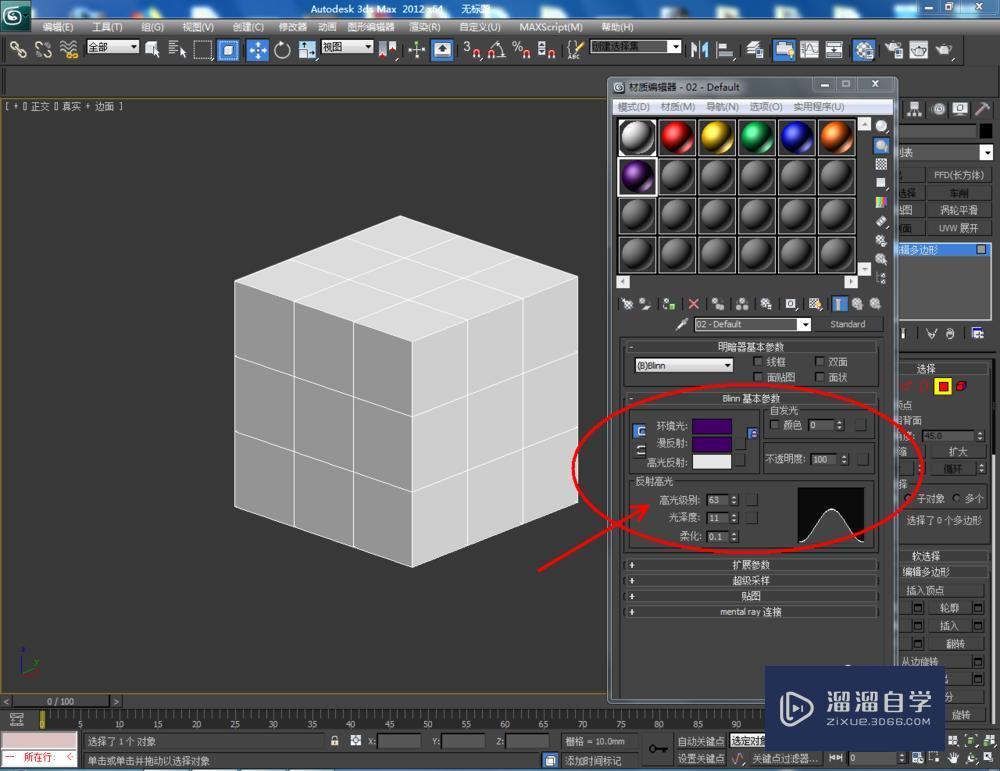
第5步
点击右边工作栏中的【面】图标,选中模型中相应的面,附加一个红色材质球。同样的步骤,依次完成模型其他面材质的设置(如图所示);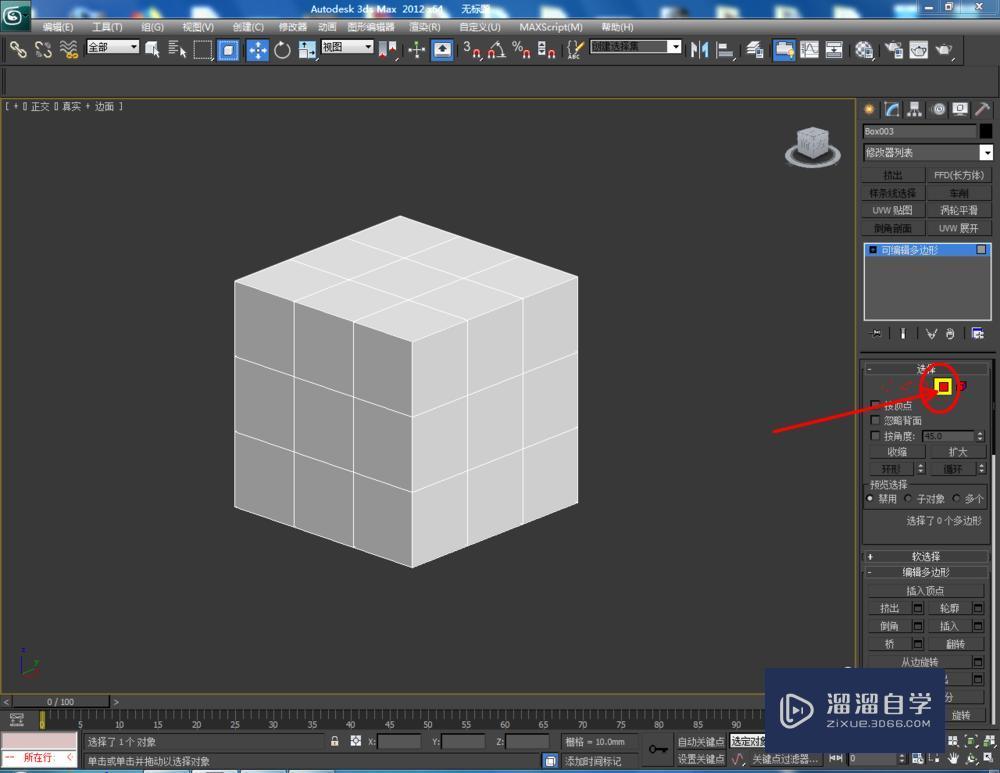



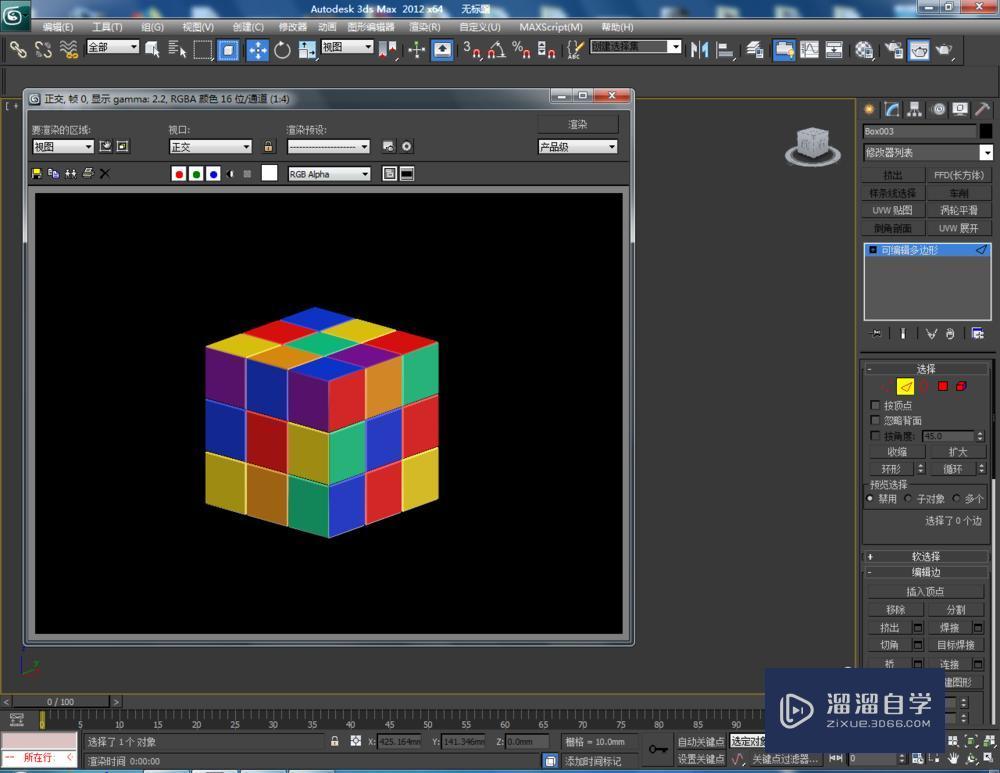
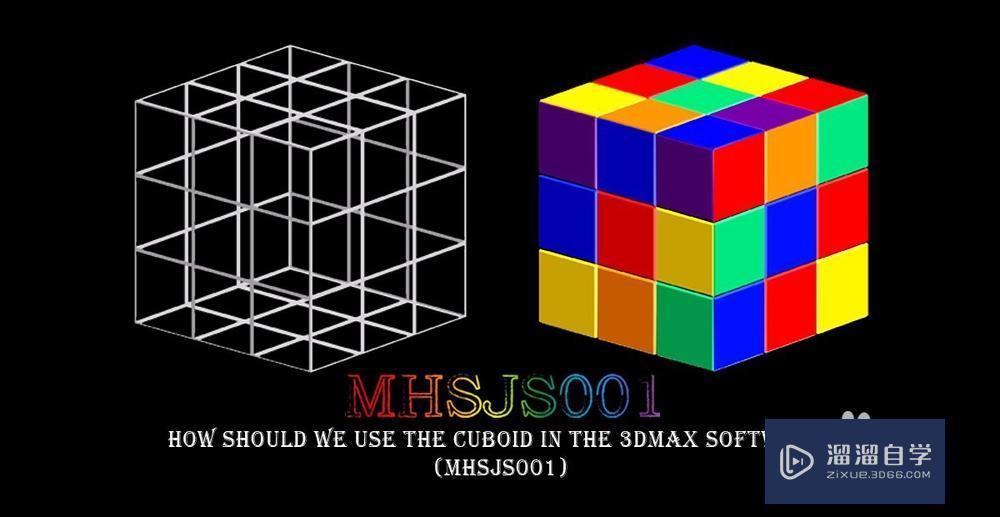
- 上一篇:3DMax怎么退出孤立模式?
- 下一篇:3DMax如何制作电视机?
相关文章
广告位


评论列表